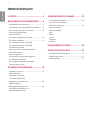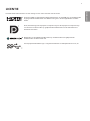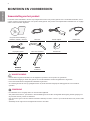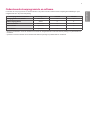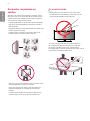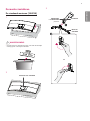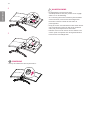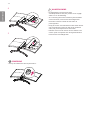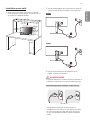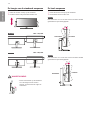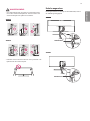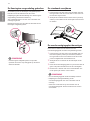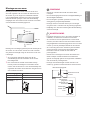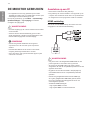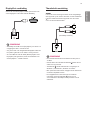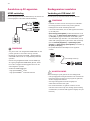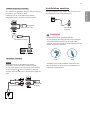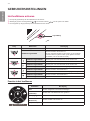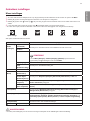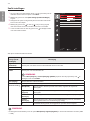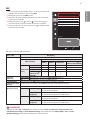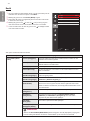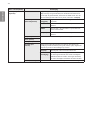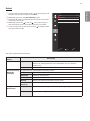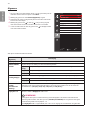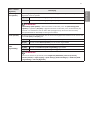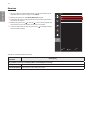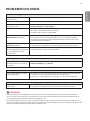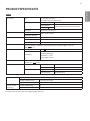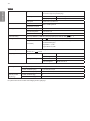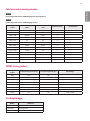2
NEDERLANDS
INHOUDSOPGAVE
LICENTIE ---------------------------------3
MONTEREN EN VOORBEREIDEN -----4
- Samenstelling van het product ----------------------4
- Ondersteunde stuurprogramma’s en software -----5
- Beschrijving van product en knoppen ---------------6
De joystickknop gebruiken
Invoerverbinding
- De monitor verplaatsen en optillen -----------------8
- De monitor installeren ------------------------------9
De standaard monteren (34UC98)
De standaard monteren (34UC88)
Installatie op een tafel
De hoogte van de standaard aanpassen
De hoek aanpassen
Kabels wegwerken
De Kensington-vergrendeling gebruiken
De standaard verwijderen
De muurbevestigingsplaat bevestigen
Montage aan een muur
DE MONITOR GEBRUIKEN ----------- 18
- Aansluiten op een PC ------------------------------ 18
HDMI-verbinding
DisplayPort-verbinding
Thunderbolt aansluiting
- Aansluiten op AV-apparaten ---------------------- 20
HDMI-verbinding
- Randapparatuur aansluiten ------------------------ 20
Verbinding via USB-kabel - PC
Hoofdtelefoon aansluiten
GEBRUIKERSINSTELLINGEN -------- 22
- Het hoofdmenu activeren ------------------------- 22
Functies in het hoofdmenu
- Gebruikers instellingen ---------------------------- 23
Menu-instellingen
Snelle instellingen
PBP
Beeld
Geluid
Algemeen
Resetten
PROBLEMEN OPLOSSEN ------------ 33
PRODUCTSPECIFICATIE ------------- 35
- Fabrieksondersteuningsmodus -------------------- 37
- HDMI-timing (video) ------------------------------- 37
- Voedingslampje ------------------------------------ 37

3
NEDERLANDS
LICENTIE
Elk model heeft andere licenties. Ga naar
www.lg.com
voor meer informatie over de licentie.
De termen HDMI en High-Definition Multimedia Interface, en het HDMI-logo zijn handelsmerken
of geregistreerde handelsmerken van HDMI Licensing LLC in de Verenigde Staten en andere
landen.
VESA, het VESA-logo, het Display Port Compliance-logo en het Display Port Compliance-logo
voor bronnen met Dual-modus zijn gedeponeerde handelsmerken van de Video Electronics
Standards Association.
MaxxAudio- en extra MAXX-handelsmerken zijn handelsmerken en/of gedeponeerde
handelsmerken van Waves Audio Ltd.
The SuperSpeed USB Trident logo is a registered trademark of USB Implementers Forum, Inc.

4
NEDERLANDS
MONTEREN EN VOORBEREIDEN
Samenstelling van het product
Controleer of alle onderdelen in de doos zijn meegeleverd voordat u het product gebruikt. Als er onderdelen ontbreken, moet u
contact opnemen met de winkel waar u het product heeft gekocht. Het product en de bijbehorende onderdelen zien er mogelijk
anders uit dan hieronder afgebeeld.
CD (Gebruikershandleiding /
Software / Guides) / Kaarten Netsnoer AC/DC-adapter HDMI-kabel
DisplayPort-kabel Basis van standaard Kabelhouder
34UC98 34UC88
Standaard Standaard
WAARSCHUWING
• Gebruik alleen originele onderdelen, om de veiligheid en prestaties van het product te garanderen.
• Eventuele beschadiging en letsel door gebruik van namaakonderdelen worden niet gedekt door de garantie.
• Het wordt aanbevolen de meegeleverde onderdelen te gebruiken.
• Als u kabels gebruikt die niet zijn goedgekeurd door LG, wordt het beeld mogelijk niet weergegeven of kan er beeldruis
optreden.
OPMERKING
• De onderdelen zien er mogelijk anders uit dan hieronder afgebeeld.
• Alle productinformatie en -specificaties in deze handleiding kunnen zonder voorafgaande kennisgeving worden gewijzigd om
de prestaties van het product te verbeteren.
• Voor accessoires gaat u naar een elektronicawinkel of webshop of neemt u contact op met de winkel waar u het product heeft
gekocht.
• Afhankelijk van de regio kan het meegeleverde netsnoer verschillen.

5
NEDERLANDS
Ondersteunde stuurprogramma’s en software
Controleer de stuurprogramma’s en software die door uw product worden ondersteund en raadpleeg de handleidingen op de
meegeleverde CD in de productverpakking.
Stuurprogramma’s en software Installatieprioriteit 34UC98 34UC88
Stuurprogramma voor monitor Aanbevolen O O
ASM-stuurprogramma Vereist O X
OnScreen Control Aanbevolen O O
Dual Controller Optioneel O O
True Color Pro Optioneel X X
• Vereist en aanbevolen: u kunt de nieuwste versie vanaf de meegeleverde CD of de LGE-website (
www.lg.com
) downloaden en
installeren.
• Optioneel: u kunt de nieuwste versie vanaf de LGE-website (
www.lg.com
) downloaden en installeren.

6
NEDERLANDS
Beschrijving van product en knoppen
Joystickknop /
Stroomindicator
• Aan : Inschakelen
• Uit : Uitschakelen
De joystickknop gebruiken
U kunt de functies van de monitor heel eenvoudig bedienen door op de joystickknop te drukken of de knop met uw vinger naar
links/rechts te bewegen.
Basisfuncties
Inschakelen
Druk eenmaal met uw vinger op de joystickknop om de monitor in te
schakelen.
Uitschakelen
Druk eenmaal met uw vinger op de joystickknop en houd deze ingedrukt
om de monitor uit te schakelen.
/
Volumeregeling
U kunt het volume regelen door de joystickknop naar links/rechts te
bewegen.
OPMERKING
• De joystickknop bevindt zich aan de onderkant van de monitor.

7
NEDERLANDS
Invoerverbinding
34UC8834UC98

8
NEDERLANDS
De monitor verplaatsen en
optillen
Wanneer u de monitor wilt verplaatsen of optillen, volgt u
deze instructies om te voorkomen dat de monitor krassen
oploopt of wordt beschadigd en om de monitor, ongeacht
vorm of grootte, veilig te transporteren.
• U wordt geadviseerd om de monitor in de oorspronkelijke
doos of het verpakkingsmateriaal te plaatsen voordat u
deze verplaatst
• Koppel het netsnoer en alle andere kabels los voordat u de
monitor verplaatst of optilt.
• Houd de onder- en zijkant van de monitor stevig vast.
Houd de monitor niet bij het scherm zelf vast.
• Wanneer u de monitor vasthoudt, moet het scherm naar u
toe zijn gekeerd om krassen te voorkomen.
• Bij het vervoeren van de monitor mag de monitor niet
worden blootgesteld aan schokken of buitensporige
trillingen.
• Houd de monitor tijdens het verplaatsen altijd rechtop;
draai de monitor nooit op zijn zij en kantel deze niet.
WAARSCHUWING
• Probeer het scherm van de monitor niet aan te raken.
- Dit kan leiden tot beschadiging van het scherm of van
pixels waarmee beelden worden gevormd.
• Als u het monitorpaneel gebruikt zonder de basis van
de standaard, kan de joystickknop ervoor zorgen dat
de monitor onstabiel wordt en valt, waardoor deze
beschadigd raakt of mensen gewond kunnen raken. Ook de
joystickknop kan hierdoor defect raken.

9
NEDERLANDS
De monitor installeren
De standaard monteren (34UC98)
1
WAARSCHUWING
• Om het scherm te beschermen, legt u het met de voorzijde
omlaag op het schermpad in de doos.
2
Scharnier voor standaard
3
Standaard
Kabelhouder
* De kabelhouder
plaatsen.
Basis van
standaard
of

10
NEDERLANDS
4
5
OPMERKING
• Duw op de standaard tot de knop bovenaan is.
WAARSCHUWING
• De afbeeldingen in dit document geven
standaardprocedures weer, het product ziet er mogelijk
anders uit t.o.v. de afbeelding.
• Als u overmatig veel kracht uitoefent bij het aandraaien
van de schroeven, kan de monitor beschadigd raken.
De hierdoor ontstane schade valt niet onder de
productgarantie.
• Draag de monitor niet ondersteboven door alleen de basis
vast te houden. De monitor kan dan van de standaard
vallen, wat persoonlijk letsel kan veroorzaken.
• Raak het scherm van de monitor niet aan wanneer u de
monitor optilt of verplaatst. Door de uitgeoefende druk
kan de monitor beschadigd raken.

11
NEDERLANDS
De standaard monteren (34UC88)
1
WAARSCHUWING
• Om het scherm te beschermen, legt u het met de voorzijde
omlaag op het schermpad in de doos.
2
Scharnier voor standaard
3
Standaard
Kabelhouder
* De kabelhouder
plaatsen.
Basis van
standaard
of

12
NEDERLANDS
4
5
OPMERKING
• Duw op de standaard tot de knop bovenaan is.
WAARSCHUWING
• De afbeeldingen in dit document geven
standaardprocedures weer, het product ziet er mogelijk
anders uit t.o.v. de afbeelding.
• Als u overmatig veel kracht uitoefent bij het aandraaien
van de schroeven, kan de monitor beschadigd raken.
De hierdoor ontstane schade valt niet onder de
productgarantie.
• Draag de monitor niet ondersteboven door alleen de basis
vast te houden. De monitor kan dan van de standaard
vallen, wat persoonlijk letsel kan veroorzaken.
• Raak het scherm van de monitor niet aan wanneer u de
monitor optilt of verplaatst. Door de uitgeoefende druk
kan de monitor beschadigd raken.

13
NEDERLANDS
Installatie op een tafel
1 Til de monitor op en plaats deze rechtop op de tafel.
Plaats de monitor ten minste 100 mm van de muur om
te zorgen voor voldoende ventilatie.
100 mm
100 mm
100 mm
100 mm
2 Sluit de voedingsadapter aan op de monitor en steek de
stekker van het netsnoer vervolgens in het stopcontact.
34UC98
34UC88
3 Druk op de joystickknop aan de onderkant van de
monitor om deze in te schakelen.
WAARSCHUWING
• Koppel het netsnoer los voordat u de monitor verplaatst of
installeert. Er bestaat een risico op een elektrische schok.
Waarschuwingen bij het aansluiten van het netsnoer
100-240 V ~
• Gebruik alleen het netsnoer dat bij het product is
meegeleverd en sluit deze aan op een geaard stopcontact.
• Als u een extra netsnoer nodig hebt, neem dan contact
op met uw plaatselijke leverancier of de dichtstbijzijnde
winkel.

14
NEDERLANDS
De hoogte van de standaard aanpassen
1 Plaats de monitor rechtop op de standaard.
2 Houd de monitor altijd met twee handen vast.
34UC98 Max. 110,0 mm
34UC88 Max. 120,0 mm
WAARSCHUWING
• Plaats uw hand niet op de standaard
als u de hoogte van het scherm
aanpast, om letsel aan uw vingers te
voorkomen.
De hoek aanpassen
1 Plaats de monitor rechtop op de standaard.
2 Pas de hoek van het scherm aan.
34UC98
Het scherm kan -5° tot 15° naar voren en achteren worden
gekanteld voor optimaal kijkgemak.
-515
Voorkant
Achterkant
34UC88
Het scherm kan -5° tot 20° naar voren en achteren worden
gekanteld voor optimaal kijkgemak.
-515
-520
Achterkant
Voorkant

15
NEDERLANDS
WAARSCHUWING
• Om verwondingen aan uw vingers te voorkomen houd u
het scherm aan de bovenzijde vast. Hou het scherm niet
aan de onderzijde vast tijdens het verstellen.
34UC98
-515
34UC88
-515
-520
• Raak het scherm niet aan en druk er niet op wanneer u de
kijkhoek van de monitor aanpast.
-515
Kabels wegwerken
Bevestig de kabels met behulp van de kabelhouder, zoals in
de afbeelding weergegeven
34UC98
Kabelhouders
34UC88
Kabelhouders

16
NEDERLANDS
De Kensington-vergrendeling gebruiken
De aansluiting voor het Kensington-veiligheidssysteem
bevindt zich aan de onderkant van de monitor
Raadpleeg de gebruikershandleiding voor de Kensington-
vergrendeling of bezoek de website op
http://www.kensington.com
voor meer informatie over
montage en gebruik.
Bevestig de monitor aan een tafel met de kabel van het
Kensington-veiligheidssysteem.
OPMERKING
• Het Kensington-veiligheidssysteem is optioneel.
Optionele accessoires zijn verkrijgbaar bij de meeste
elektronicawinkels.
De standaard verwijderen
1 Leg de monitor met het scherm naar beneden neer. Dek
het oppervlak af met een zachte doek om het scherm te
beschermen tegen krassen.
2 Verwijder de standaard van de monitor door op de knop
onderop in het midden aan de achterzijde van de monitor
te drukken.
De muurbevestigingsplaat bevestigen
Deze monitor voldoet aan de vereisten voor de
muurbevestigingsplaat of andere compatibele apparaten.
1 Leg de monitor met het scherm naar beneden neer. Om
het monitorpaneel (scherm) te beschermen, bedekt u
het oppervlak met een zachte doek of met de met het
product meegeleverde monitorbeschermer.
2 Verwijder de vier schroeven aan de achterzijde van de
monitor.
3 Plaats de muurbevestigingsplaat zo op de monitor dat de
gaten in de plaat overeenkomen met de schroefgaten.
4 Draai de vier schroeven met een schroevendraaier vast
om de plaat op de monitor vast te zetten.
OPMERKING
• De muurbevestigingsplaat wordt afzonderlijk verkocht.
• Raadpleeg de montagehandleiding van de
muurbevestigingsplaat voor meer informatie over de
montage.
• Oefen niet te veel druk uit bij het monteren van de
muurbevestigingsplaat. Dit kan schade aan het scherm
veroorzaken.

17
NEDERLANDS
Montage aan een muur
Bevestig de monitor ten minste 100 mm van de muur
af en laat ongeveer 100 mm ruimte aan alle kanten van
de monitor vrij om te zorgen voor voldoende ventilatie.
U kunt gedetailleerde montage-instructies bij uw lokale
elektronicawinkel opvragen. U kunt ook de handleiding
raadplegen voor informatie over het monteren en instellen
van een flexibele muurbevestigingssteun.
100 mm
100 mm
100 mm
100 mm
Bevestig een muurbeugel (optioneel) aan de achterzijde van
de monitor als u de monitor aan een muur wilt monteren.
Zorg dat de muurbeugel stevig aan de monitor en de muur
is bevestigd.
1 Als u schroeven gebruikt die langer zijn dan de
standaardlengte, kan de binnenkant van de monitor
beschadigd raken.
2 Een schroef die niet voldoet aan de VESA-richtlijn
kan het product beschadigen en ertoe leiden dat de
monitor valt. LG Electronics is niet verantwoordelijk voor
ongevallen die worden veroorzaakt door het gebruik van
niet-standaard schroeven.
Muurbevestiging (mm) 100 x 100
Schroef van standaard M4 x L10
Vereiste schroeven 4
Muurbevestigingsplaat
(optioneel)
RW120
OPMERKING
• Gebruik de schroeven die worden vermeld in VESA-
richtlijnen.
• De muurbevestigingsset bevat een montagehandleiding en
alle benodigde onderdelen.
• De muurbeugel is optioneel. Optionele accessoires zijn
verkrijgbaar bij uw plaatselijke winkelier.
• De lengte van de schroef kan variëren per muurbeugel.
Zorg ervoor dat u schroeven van de juiste lengte gebruikt.
• Raadpleeg voor meer informatie de gebruikershandleiding
van de muurbeugel.
WAARSCHUWING
• Koppel het netsnoer los voor u de monitor verplaatst of
installeert, om elektrische schokken te voorkomen.
• Als u de monitor aan het plafond of een schuine wand
monteert, kan deze vallen en letsel veroorzaken. Gebruik
een goedgekeurde muurbevestigingssteun van LG en neem
contact op met uw plaatselijke winkelier of een vakman.
• Als u overmatig veel kracht uitoefent bij het aandraaien
van de schroeven, kan de monitor beschadigd raken.
De hierdoor ontstane schade valt niet onder de
productgarantie.
• Gebruik een muurbeugel en schroeven die voldoen aan
VESA-richtlijnen. Schade die wordt veroorzaakt door
gebruik of oneigenlijk gebruik van ongeschikte onderdelen
valt niet onder de productgarantie.
• De lengte van elke bevestigde schroef moet 8 mm of
minder zijn, gemeten vanaf de achterkant van de monitor.
Muurbevestigingsplaat
Achterkant van de
monitor
Afmetingen
schroef : M4
x L10
Muurbevesti
-
gingsplaat
Achterkant van
de monitor
Max. 8 mm

18
NEDERLANDS
DE MONITOR GEBRUIKEN
• De volgende instructies zijn gebaseerd op het model
34UC98. Het product ziet er mogelijk anders uit dan op de
afbeeldingen in deze handleiding is te zien.
Druk op de joystickknop, ga naar Menu → Quick Settings
(Snelle instellingen) → Input (Ingang) en selecteer
vervolgens de ingangsoptie.
WAARSCHUWING
• Druk niet langdurig op het scherm. Hierdoor kan het beeld
vervormd raken.
• Voorkom dat een stilstaand beeld lang op het scherm
wordt weergegeven. Hierdoor kan het beeld blijven staan.
Gebruik indien mogelijk een schermbeveiliging.
OPMERKING
• Gebruik een geaarde stekkerdoos of een geaard
stopcontact als u het netsnoer op een stopcontact
aansluit.
• Het beeld kan flikkeren als de monitor in een koude
omgeving wordt ingeschakeld. Dit is normaal.
• Soms verschijnen rode, groene of blauwe stippen op het
scherm Dit is normaal.
Aansluiten op een PC
• Deze monitor ondersteunt Plug and Play*.
* Plug and Play: een functie waardoor u een apparaat op uw
computer kunt aansluiten zonder dat u iets opnieuw hoeft
te configureren of stuurprogramma's hoeft te installeren.
HDMI-verbinding
Sluit uw PC met de HDMI-kabel op de monitor aan zoals
aangegeven in de onderstaande afbeelding.
WAARSCHUWING
• Zorg ervoor dat u de meegeleverde HDMI-kabel van het
product gebruikt. Er kan anders storing ontstaan.
• Als uw PC met de HDMI-kabel op de monitor wordt
aangesloten dan kan dit compatibiliteitsproblemen met het
apparaat veroorzaken.
• Bij gebruik van een DVI naar HDMI- / DP (DisplayPort)
naar HDMI-kabel kunnen er compatibiliteitsproblemen
optreden.
• Gebruik een goedgekeurde kabel met het HDMI logo.
Als u geen goedgekeurde HDMI kabel gebruikt, wordt
het scherm mogelijk niet weergegeven of kan er een
verbindingsfout optreden.
• Aanbevolen HDMI-kabeltypen
- High-Speed HDMI®/
TM
-kabel
- High-Speed HDMI®/
TM
-kabel met Ethernet

19
NEDERLANDS
DisplayPort-verbinding
Sluit uw PC met de DisplayPort-kabel op de monitor aan
zoals aangegeven in de onderstaande afbeelding:
DP OUT
OPMERKING
• Afhankelijk van de DP-versie (DisplayPort) van de PC is er
mogelijk geen video- of audio-uitvoer.
• Zorg ervoor dat u de meegeleverde DisplayPort kabel van
het product gebruikt. Er kan anders storing ontstaan.
• Als u een Mini DP naar DP-kabel (Mini DisplayPort naar
DisplayPort) wilt gebruiken, wordt het aanbevolen voor
een DisplayPort 1.2-kabel te kiezen.
Thunderbolt aansluiting
34UC98
U kunt uw scherm met hoge resolutie of uw hoogwaardige
data-apparaat op de monitor aansluiten via een Thunderbolt
( )-poort. Verbind uw externe apparaat met de monitor
d.m.v. van de Thunderbolt kabel.
(afzonderlijk verkocht)
OPMERKING
• De maximale dataoverdrachtssnelheid voor elke poort is
20 GB/s.
• Gebruik alleen een officiële Thunderbolt ( )-kabel. Er kan
anders storing ontstaan.
• Thunderbolt ( ) wordt ondersteund in omgevingen als
Windows 7, Windows 8.1, Windows 10 en Mac.
• Mac-producten ondersteunen mogelijk niet de aanbevolen
resolutie of bepaalde functies
• De mogelijkheid om twee monitoren te installeren
met behulp van de Thunderbolt ( )-poorten en in
serie schakelen is afhankelijk van de prestaties van uw
videokaart.

20
NEDERLANDS
Aansluiten op AV-apparaten
HDMI-verbinding
Sluit uw AV-apparaat met de HDMi-kabel op de monitor aan
zoals aangegeven in de onderstaande afbeelding.
AV
OPMERKING
• Zorg ervoor dat u de meegeleverde HDMI-kabel van het
product gebruikt. Er kan anders storing ontstaan.
• Bij gebruik van een DVI naar HDMI- / DP (DisplayPort)
naar HDMI-kabel kunnen er compatibiliteitsproblemen
optreden.
• Gebruik een goedgekeurde kabel met het HDMI logo.
Als u geen goedgekeurde HDMI kabel gebruikt, wordt
het scherm mogelijk niet weergegeven of kan er een
verbindingsfout optreden.
• Aanbevolen HDMI-kabeltypen
- High-Speed HDMI®/
TM
-kabel
- High-Speed HDMI®/
TM
-kabel met Ethernet
Randapparatuur aansluiten
Verbinding via USB-kabel - PC
De USB-poort op het product werkt als een USB-hub.
OPMERKING
• Installeer het meest recente servicepack voor Windows-
besturingssystemen voordat u het product gebruikt.
• Randapparatuur wordt afzonderlijk verkocht.
• U kunt een toetsenbord, muis of USB-apparaat aansluiten
op de USB-poort.
• Quick Charge (Snel opladen) is alleen beschikbaar via de
USB1-poort. Als Quick Charge (Snel opladen) is ingesteld
op On (Aan), is gegevensoverdracht via de USB1-poort
niet beschikbaar (bijv. wanneer u uw toetsenbord, muis of
ander USB-opslagapparaat op de monitor wilt aansluiten).
(Ga naar General (Algemeen) > Quick Charge (Snel
opladen) om Quick Charge (Snel opladen) in te stellen op
On (Aan) of Off (Uit).)
• De oplaadsnelheid kan afhankelijk van het apparaat
variëren.
(afzonderlijk verkocht)
WAARSCHUWING
Waarschuwingen bij het gebruik van een USB apparaat
• USB-opslagapparaten die gebruikmaken van automatische
herkenning of die een eigen stuuurprogramma gebruiken,
worden mogelijk niet herkend.
• Sommige USB-apparaten worden mogelijk niet
ondersteund of werken niet goed
• Het wordt aanbevolen om gebruik te maken van een
USB-hub of een vaste schijf met voeding. (Als de voeding
onvoldoende is, wordt het USB apparaat mogelijk niet juist
herkend.)

21
NEDERLANDS
HDMI/DP (DisplayPort)-verbinding
Als u USB 3.0 wilt gebruiken, sluit u de USB 3.0-kabel van
het product, type A-B, aan op de PC.
Randapparatuur die op de USB IN-poort worden
aangesloten, kunnen vanaf de PC worden bestuurd.
(afzonderlijk verkocht)
(afzonderlijk
verkocht)
Thunderbolt -aansluiting
34UC98
Randapparatuur die op de USB IN-poort worden
aangesloten, kunnen vanaf de PC worden bestuurd.
Als u de invoer wijzigt in het menu terwijl er een apparaat
via de Thunderbolt ( )-poort is aangesloten, werkt het
apparaat dat via de USB-poort is aangesloten mogelijk niet
goed.
(afzonderlijk
verkocht)
(afzonderlijk verkocht)
Hoofdtelefoon aansluiten
Sluit de hoofdteefoon op de monitor aan via de poort voor
de hoofdtelefoon zoals wordt geïllustreerd.
(afzonderlijk
verkocht)
OPMERKING
• Randapparatuur wordt afzonderlijk verkocht.
• Als u een Haakse aansluiting gebruikt, kan dit problemen
veroorzaken bij het aansluiten van een ander extern
apparaat op de monitor. Daarom wordt aanbevolen om een
Rechte aansluiting te gebruiken.
Haaks Recht
• Afhankelijk van de audio-instellingen van de PC en het
externe apparaat zijn de functies van hoofdtelefoon en
luidspreker mogelijk beperkt.

22
NEDERLANDS
GEBRUIKERSINSTELLINGEN
Het hoofdmenu activeren
1 Druk op de joystickknop aan de onderkant van de monitor.
2 Beweeg de joystick omhoog/omlaag ( / ) en naar links/rechts ( / ) om de opties in te stellen.
3 Druk nogmaals op de joystickknop om het hoofdmenu af te sluiten.
Joystickknop
Knop Menustatus Beschrijving
Hoofdmenu uitgeschakeld Hiermee schakelt u het hoofdmenu in.
Hoofdmenu ingeschakeld
Hiermee schakelt u de monitor uit.
(De knop ingedrukt houden om de monitor uit te schakelen:
u kunt de monitor op deze manier op elk gewenst moment
uitschakelen, ook als de OSD aan staat)
Hoofdmenu uitgeschakeld Hiermee past u het volumeniveau van de monitor aan.
Hoofdmenu ingeschakeld Hiermee opent u de functies voor Menu.
Hoofdmenu uitgeschakeld Hiermee past u het volumeniveau van de monitor aan.
Hoofdmenu ingeschakeld Hiermee opent u de functies voor Input (Invoer).
Hoofdmenu uitgeschakeld Hiermee schakelt u het hoofdmenu in.
Hoofdmenu ingeschakeld Hiermee schakelt u naar de Game Mode (Spelmodus).
Hoofdmenu uitgeschakeld Hiermee schakelt u het hoofdmenu in.
Hoofdmenu ingeschakeld Hiermee schakelt u de monitor uit.
Functies in het hoofdmenu
Game Mode
Menu
Input
Monitor
off
Exit
Long Press: Monitor off
Hoofdmenu Beschrijving
Menu Hiermee configureert u de scherminstellingen.
Game Mode
(Spelmodus)
Hiermee stelt u de beeldmodus voor games in.
Input (Ingang) Hiermee stelt u de modus Invoer in.
Monitor off
(Monitor uit)
Hiermee schakelt u de monitor uit.
Exit (Afsluiten) Hiermee verlaat u het menu.

23
NEDERLANDS
Gebruikers instellingen
Menu-instellingen
1 Als u het OSD-menu wilt bekijken, drukt u op de joystickknop aan de onderkant van de monitor en opent u het Menu.
2 Beweeg de joystick omhoog/omlaag/naar links/rechts om de opties te configureren.
3 Beweeg de joystick naar of druk op ( / Ok) om terug te gaan naar het bovenste menu of om andere menu-items in te
stellen.
4 U sluit het OSD-menu af door de joystick naar te bewegen totdat u het menu heeft verlaten.
• Als u het menu opent, worden rechtsonder in het scherm instructies weergegeven over het gebruik van de knop.
Quick Settings PBP Picture Sound General Reset
Alle opties worden hieronder beschreven.
Menu Beschrijving
Quick Settings
(Snelle
instellingen)
Brightness
(Helderheid)
Hiermee past u het kleurcontrast en de helderheid van het scherm aan.
Contrast
Volume Hiermee past u het volumeniveau aan.
OPMERKING
• U kunt Mute (Dempen) / Unmute (Demping opheffen) anpassen door de
joystickknop naar te bewegen in het menu Volume.
Input (Ingang) Hiermee selecteert u de invoermodus.
Ratio
(Beeldverhouding)
Hiermee past u de beeldverhouding aan.
PBP PBP Hiermee geeft u de schermen van twee invoermodi op één monitor weer.
Picture
(Beeld)
Picture Mode
(Beeld modus)
Hiermee wijzigt u de beeldmodus die voor een bepaalde functie is geoptimaliseerd.
Picture Adjust
(Beeld aanpassen)
Hiermee past u Sharpness (Scherpte), Black Level (Zwartniveau) en DFC aan.
Game Adjust (Spel
aanpassen)
Hiermee worden de Response Time (Reactietijd), FreeSync en Black Stabilizer
(Zwarte stabilisator) aangepast.
Color Adjust
(Kleur aanpassen)
Hiermee past u de Gamma, Color Temp (Kleurtemperatuur) en Six Color (Zes
kleuren).
Sound (Geluid) Hiermee worden MaxxAudio, MaxxAudio Settings (MaxxAudio instellingen) en
Midnight Mode (Nachtmodus) aangepast.
General (Algemeen) Hiermee stelt u Language (Taal), SMART ENERGY SAVING, Power LED
(Voedingslampje), Automatic Standby (Automatische stand-by), DisplayPort 1.2,
Quick Charge (Snel opladen), Buzzer (Zoemer) en OSD Lock (OSD-vergrendeling)
in.
Reset (Resetten) Hiermee herstelt u alle standaardinstellingen.
Exit (Afsluiten) Hiermee sluit u het OSD-menu af.
WAARSCHUWING
• De OSD (schermweergave) van uw monitor kan enigszins afwijken van de afbeeldingen in deze handleiding.

24
NEDERLANDS
Snelle instellingen
1 Als u het OSD-menu wilt bekijken, drukt u op de joystickknop aan de
onderkant van de monitor en opent u het Menu.
2 Beweeg de joystick om naar Quick Settings (Snelle instellingen)
te gaan.
3 Configureer de opties en volg daarbij de instructies die rechtsonder
in het scherm verschijnen.
4 Beweeg de joystick naar of druk op ( / Ok) om terug te gaan
naar het bovenste menu of om andere menu-items in te stellen.
5 U sluit het OSD-menu af door de joystick naar te bewegen totdat
u het menu heeft verlaten.
Quick Settings
Quick Settings
Brightness 100 >
Contrast 70 >
PBP
Volume 30 >
Input HDMI1 >
Picture
Ratio Wide >
Sound
General
Reset
/ : Move
/ : Ok
: Back
Alle opties worden hieronder beschreven.
Menu > Quick
Settings (Snelle
instellingen)
Beschrijving
Brightness
(Helderheid)
Hiermee past u het kleurcontrast en de helderheid van het scherm aan.
Contrast
Volume Hiermee past u het volumeniveau aan.
OPMERKING
• U kunt Mute (Dempen) / Unmute (Demping opheffen) anpassen door de joystickknop naar te
bewegen in het menu Volume.
Input (Ingang) Hiermee selecteert u de invoermodus.
Ratio
(Beeldverhouding)
Hiermee past u de beeldverhouding aan.
Wide (Breed) Hiermee geeft u de video op breed scherm weer, ongeacht het ingevoerde
videosignaal.
Original
(Origineel)
Hiermee geeft u een video weer volgens de beeldverhouding van het ingevoerde
videosignaal.
Cinema1
(Bioscoop1)
Hiermee vergroot u het scherm met een beeldverhouding van 21:9. (bij 1080p)
Cinema2
(Bioscoop2)
Hiermee vergroot u het scherm met een beeldverhouding van 21:9, inclusief het
zwarte gebied onderin voor ondertiteling. (bij 1080p)
1:1 De beeldverhouding wordt niet aangepast ten opzichte van het origineel.
OPMERKING
• De weergave kan hetzelfde zijn voor de opties Wide (Breed), Original (Origineel) en 1:1 met de aanbevolen resolutie (3440
x 1440).

25
NEDERLANDS
PBP
1 Als u het OSD-menu wilt bekijken, drukt u op de joystickknop aan de
onderkant van de monitor en opent u het Menu.
2 Beweeg de joystick om naar PBP te gaan.
3 Configureer de opties en volg daarbij de instructies die rechtsonder
in het scherm verschijnen.
4 Beweeg de joystick naar of druk op ( / Ok) om terug te gaan
naar het bovenste menu of om andere menu-items in te stellen.
5 U sluit het OSD-menu af door de joystick naar te bewegen totdat
u het menu heeft verlaten.
PBP
Quick Settings
Sub Off >
Sound Out Main >
PBP
Swap
Sub Full
Picture
Ratio >
Sound
General
Reset
PBP Preview
HDMI1
/ : Move
/ : Ok
:Back
Alle opties worden hieronder beschreven.
Menu > PBP Beschrijving
Sub Hiermee geeft u de schermen van twee invoermodi op één monitor weer.
PBP-verbinding
Subscherm (Rechts)
HDMI 1 HDMI 2 DisplayPort
Thunderbolt ( )
(Alleen model 34UC98)
Hoofdscherm
(Links)
HDMI 1 - X O O
HDMI 2 X - O O
DisplayPort O O - X
Thunderbolt ( )
(Alleen model
34UC98)
O O X -
Sound Out
(Geluid uit)
Main (Hoofd) Hiermee kunt u de invoer voor Main (Hoofd) selecteren.
Sub Hiermee kunt u de invoer voor Sub selecteren.
Swap (Wisselen) Hiermee kunt u in de PBP-modus tussen hoofd- en subscherm schakelen.
Sub Full (Subscherm
volledig)
Hiermee wordt het subscherm van de PBP-modus naar breedbeeld geconverteerd.
Ratio
(Beeldverhouding)
Hiermee wordt de beeldverhouding van het hoofdscherm of het subscherm aangepast.
Main (Hoofd) Wide (Breed) Hiermee wordt de video aan het PBP-scherm aangepast, ongeacht
het ingevoerde videosignaal.
Original
(Origineel)
Hiermee wordt de video weergegeven in de beeldverhouding van
het ingevoerde videosignaal op het PBP-scherm.
Sub Wide (Breed) Hiermee wordt de video aan het PBP-scherm aangepast, ongeacht
het ingevoerde videosignaal.
Original
(Origineel)
Hiermee wordt de video weergegeven in de beeldverhouding van
het ingevoerde videosignaal op het PBP-scherm.
OPMERKING
• Wanneer de modus Sub op Off (Uit) staat, worden de menu's Sound Out (Geluid uit), Swap (Wisselen), Sub
Full (Subscherm volledig) en Ratio (Beeldverhouding) uitgeschakeld. De opties Main (Hoofd) / Sub voor Ratio
(Beeldverhouding) worden gedeactiveerd wanneer er geen signaal is.

26
NEDERLANDS
Beeld
1 Als u het OSD-menu wilt bekijken, drukt u op de joystickknop aan de
onderkant van de monitor en opent u het Menu.
2 Beweeg de joystick om naar Picture (Beeld) te gaan.
3 Configureer de opties en volg daarbij de instructies die rechtsonder
in het scherm verschijnen.
4 Beweeg de joystick naar of druk op ( / Ok) om terug te gaan
naar het bovenste menu of om andere menu-items in te stellen.
5 U sluit het OSD-menu af door de joystick naar te bewegen totdat
u het menu heeft verlaten.
Picture
Quick Settings
Picture Mode Custom >
Picture Adjust >
PBP
Game Adjust >
Color Adjust >
Picture
Sound
General
Reset
/ : Move
/ : OK
: Back
Alle opties worden hieronder beschreven.
Menu > Picture (Beeld) Beschrijving
Picture Mode (Beeld
modus)
Custom (Aangepast) U kunt het beeld naar eigen wens instellen. De kleur modus van het
hoofdmenu kan worden ingesteld.
Reader (Leesfunctie) Optimaliseerd de weergave van documenten. U kunt het scherm
helderder maken in het OSD-menu.
Photo (Foto) Hiermee optimaliseert u het scherm voor foto's.
Cinema (Bioscoop) Hiermee optimaliseert u het scherm om de visuele effecten van een
video te verbeteren.
Dark Room 1
(Donkere omgeving 1)
In deze modus stelt u de helderheid in op het optimale niveau als u in een
donkere omgeving werkt.
Dark Room 2
(Donkere omgeving 2)
Via deze modus kunt u de helderheid op een lager niveau instellen dan
Dark Room 1 (Donkere omgeving 1).
Color Weakness
(Kleurzwakte)
Deze modus is bedoeld voor gebruikers die geen onderscheid kunnen
maken tussen rood en groen. Hiermee kunnen gebruikers die moeite
hebben om kleuren te herkennen, eenvoudig onderscheid maken tussen
deze twee kleuren.
FPS Game 1
(FPS-game 1)
Deze modus is speciaal voor weergave van FPs spelletjes.
FPS Game 2
(FPS-game 2)
Deze heeft een hogere waarde voor Black Stabilizer (Zwarte
stabilisator) dan FPS Game 1 (FPS-game 1). Dit is met name
toepasbaar bij zeer donkere FPS spelletjes .
RTS Game
(RTS-game)
Deze modus is speciaal voor RTS spelletjes.
Custom (Game)
(Aangepast (Game))
In deze modus van de gebruiker zelf het beeld naar wens aanpassen.
OPMERKING
• Waneer de Picture Mode (Beeld modus) wordt aangepast naar DP (DisplayPort) ingang, dan
kan het beeld gaan flikkeren of het kan. invloed hebben op de resolutie van het beeld.

27
NEDERLANDS
Menu > Picture (Beeld) Beschrijving
Picture Adjust
(Beeld aanpassen)
Sharpness (Scherpte) Hiermee stelt u de scherpte van het scherm in.
Black Level
(Zwartniveau)
Hiermee stelt u het offset-niveau in (alleen voor HDMI).
• Offset: is een referentie voor een videosignaal, nl. de donkerste kleur
die de monitor kan weergeven.
High (Hoog) Handhaaft de huidige contrastverhouding van het
scherm.
Low (Laag) Verlaagt het zwartniveau en verhoogt het witniveau
ten opzichte van de huidige contrastverhouding van het
scherm.
DFC On (Aan) Hiermee wordt de helderheid automatisch aan het
scherm aangepast.
Off (Uit) Hiermee wordt de functie DFC uitgeschakeld.
Game Adjust
(Spel aanpassen)
Response Time
(Reactietijd)
Hiermee stelt u de reactietijd voor weergegeven beelden in op basis van
de snelheid van het scherm.
Voor een normale omgeving wordt de instelling Middle (Normaal)
aanbevolen. Voor een snel bewegend beeld wordt de instelling High
(Hoog) aanbevolen.
Wanneer High (Hoog) is ingesteld, treedt mogelijk beeldinbranding op.
High (Hoog) Hiermee stelt u de reactiesnelheid hoog in.
Middle
(Normaal)
Hiermee stelt u de reactiesnelheid normaal in.
Low (Laag) Hiermee stelt u de reactiesnelheid laag in.
Off (Uit) De functie voor verbetering van de reactiesnelheid
wordt niet gebruikt.
FreeSync Hiermee worden duidelijke en natuurlijke beelden gecreëerd door
de verticale frequentie van het ingangssignaal met die van het
uitgangssignaal te synchroniseren.
OPMERKING
• Als u de functie FreeSync gebruikt, hebt u een grafische kaart nodig
die FreeSync ondersteunt.
• Ondersteunde interface: (Mini) DisplayPort.
• Raadpleeg voor meer informatie de AMD-website
http://www.amd.com/FreeSync
.
On (Aan) De functie FreeSync wordt ingeschakeld. (Als u
FreeSync instelt op On (Aan), wordt de optie
DisplayPort 1.2 uitgeschakeld.)
Off (Uit) De functie FreeSync wordt uitgeschakeld.
Black Stabilizer
(Zwarte stabilisator)
U kunt het zwarte contrast instellen voor een betere zichtbaarheid in
donkere scènes.
Als u de waarde van Black Stabilizer (Zwarte Stabilisator) vergroot,
wordt het lage grijze vlak op het scherm helderder. (U kunt zo
eenvoudiger voorwerpen op donkere gameschermen zien.)
Als u de waarde van Black Stabilizer (Zwarte Stabilisator) beperkt,
verdonkert u het lage grijze vlak en vergroot u het dynamisch contrast
op het scherm.

28
NEDERLANDS
Menu > Picture (Beeld) Beschrijving
Color Adjust (Kleur
aanpassen)
Gamma Aangepaste gamma-instellingen: Gamma 0, Gamma 1, Gamma 2, Off
(Uit). Hoe hoger de gammawaarde, hoe donkerder het beeld wordt.
En hoe lager de gammawaarde, hoe lichter het beeld wordt. Als u de
gamma-instellingen niet hoeft aan te passen, selecteert u Off (Uit).
Color Temp
(Kleurtemperatuur)
Custom
(Aangepast)
De gebruiker kan deze naar rood, groen of blauw
aanpassen.
Warm Hiermee stelt u de schermkleur in op een rode
kleurtint.
Medium Hiermee stelt u de schermkleur in op een kleurtint
tussen rood en blauw.
Cool (Koel) Hiermee stelt u de schermkleur in op een blauwe
kleurtint.
Red (Rood) U kunt de kleur van het beeld aanpassen met rood, groen en blauw.
Green (Groen)
Blue (Blauw)
Six Color (Zes
kleuren)
Voldoet aan de gebruikersvereisten voor kleuren door de kleur en
verzadiging van de zes kleuren (rood, groen, blauw, cyaan, magenta en
geel) aan te passen en de instellingen op te slaan.
Hue (Tint) Hiermee past u de tint van het scherm aan.
Saturation
(Verzadiging)
Hiermee past u de verzadiging van de schermkleuren
aan. Hoe lager de waarde, hoe minder verzadigd en
helderder de kleuren worden. Hoe hoger de waarde,
hoe meer verzadigd en donkerder de kleuren worden.
Reset (Resetten) Hiermee herstelt u de standaardinstellingen van de kleurinstellingen.

29
NEDERLANDS
Geluid
1 Als u het OSD-menu wilt bekijken, drukt u op de joystickknop aan de
onderkant van de monitor en opent u het Menu.
2 Beweeg de joystick om naar Sound (Geluid) te gaan.
3 Configureer de opties en volg daarbij de instructies die rechtsonder
in het scherm verschijnen.
4 Beweeg de joystick naar of druk op ( / Ok) om terug te gaan
naar het bovenste menu of om andere menu-items in te stellen.
5 U sluit het OSD-menu af door de joystick naar te bewegen totdat
u het menu heeft verlaten.
Sound
Quick Settings
MaxxAudio On >
MaxxAudio Settings >
PBP
Midnight Mode Off >
Picture
Sound
General
Reset
/ : Move
/ : Ok
: Back
Alle opties worden hieronder beschreven.
Menu > Sound
(Geluid)
Beschrijving
MaxxAudio On (Aan) MaxxAudio® by Waves, ontvanger van een Technische GRAMMY
Award® is een pakket geluidstools van studiokwaliteit voor een superieure
luisterervaring.
Off (Uit) Hiermee schakelt u de functie MaxxAudio uit.
MaxxAudio Settings
(MaxxAudio-
instellingen)
De gebruiker kan de geluidskwaliteit handmatig instellen.
MaxxBass Basgeluidverbetering.
MaxxTreble Verbetering van hoge tonen.
MaxxDialog Dialoogverbetering.
Maxx3D Verbetert het driedimensionale effect van het geluid.
Reset
(Resetten)
Hiermee herstelt u de standaardinstellingen van de geluidskwaliteit.
Midnight Mode
(Nachtmodus)
On (Aan) Hiermee kunt u bij een laag volume van een rijk en vol geluid genieten.
Off (Uit) Hiermee wordt Midnight Mode (Nachtmodus) uitgeschakeld.

30
NEDERLANDS
Algemeen
1 Als u het OSD-menu wilt bekijken, drukt u op de joystickknop aan de
onderkant van de monitor en opent u het Menu.
2 Beweeg de joystick om naar General (Algemeen) te gaan.
3 Configureer de opties en volg daarbij de instructies die rechtsonder
in het scherm verschijnen.
4 Beweeg de joystick naar of druk op ( / Ok) om terug te gaan
naar het bovenste menu of om andere menu-items in te stellen.
5 U sluit het OSD-menu af door de joystick naar te bewegen totdat
u het menu heeft verlaten.
General
Quick Settings
Language English >
SMART ENERGY SAVING Low >
PBP
Power LED Off >
Automatic Standby Off >
Picture
DisplayPort 1.2 Disable >
Quick Charge Off >
Sound
Buzzer On >
OSD Lock Off >
General
Reset
/ : Move
/ : Ok
: Back
Alle opties worden hieronder beschreven.
Menu > General
(Algemeen)
Beschrijving
Language (Taal) Hiermee wordt de gewenste taal voor het menuscherm ingesteld.
SMART ENERGY
SAVING
Bespaar energie met behulp van de luminantiecompensatie.
High
(Hoog)
U bespaart energie door de functie SMART ENERGY SAVING met hoge efficiëntie.
Laag U bespaart energie door de functie SMART ENERGY SAVING met lage efficiëntie.
Off (Uit) Hiermee schakelt u de functie SMART ENERGY SAVING uit.
Power LED
(Voedingslampje)
Hiermee schakelt u het voedingslampje aan de voorkant van de monitor On (Aan) of Off (Uit).
On (Aan) De stroomindicator wordt automatisch ingeschakeld.
Off (Uit) De stroomindicator wordt uitgeschakeld.
Automatic
Standby
(Automatische
stand-by)
Functie waarmee de monitor automatisch wordt uitgeschakeld wanneer er gedurende enige tijd geen
beweging op het scherm heeft plaatsgevonden. U kunt een timer instellen voor de automatische
uitschakelfunctie. (Off (Uit), 4H (4 uur), 6 H (6 uur) en 8 H (8 uur))
DisplayPort 1.2 Hiermee schakelt u DisplayPort 1.2 in of uit.
OPMERKING
• Configureer deze optie in overeenstemming met de DisplayPort-versie die wordt ondersteund
door de grafische kaart. Stel deze optie in op Disable (Uitschakelen) als uw grafische kaart geen
ondersteuning biedt voor DisplayPort 1.2.
• Als DisplayPort 1.2 is uitgeschakeld, kunt u de 10-bits uitgang van uw videokaart niet gebruiken.

31
NEDERLANDS
Menu > General
(Algemeen)
Beschrijving
Quick Charge
(Snel opladen)
Quick Charge (Snel opladen) is een functie waarmee u het apparaat dat op de USB 3.0-poort is
aangesloten, snel kunt opladen.
On (Aan) Hiermee wordt Quick Charge (Snel opladen) ingeschakeld.
Off (Uit) Hiermee wordt Quick Charge (Snel opladen) uitgeschakeld.
OPMERKING
• Quick Charge (Snel opladen) is alleen beschikbaar via de USB1-poort. Als Quick Charge (Snel
opladen) is ingesteld op On (Aan), is gegevensoverdracht via de USB1-poort niet beschikbaar (bijv.
wanneer u uw toetsenbord, muis of ander USB-opslagapparaat op de monitor wilt aansluiten).
• De oplaadsnelheid kan afhankelijk van het apparaat variëren.
Buzzer (Zoemer) Met deze functie kunt u het geluid dat door de zoemer wordt gegenereerd instellen als uw monitor naar
de stand On (Aan) of Off (Uit) gaat.
On (Aan) Hiermee wordt de Buzzer (Zoemer) van uw monitor ingeschakeld.
Off (Uit) Hiermee wordt de Buzzer (Zoemer) van uw monitor uitgeschakeld.
OSD Lock
(OSD-
vergrendeling)
Via deze functie worden de configuratie en aanpassing van menu's uitgeschakeld.
On (Aan) Hiermee wordt OSD Lock (OSD-vergrendeling) ingeschakeld.
Off (Uit) Hiermee wordt OSD Lock (OSD-vergrendeling) uitgeschakeld.
OPMERKING
• Alle functies worden uitgeschakeld, behalve Brightness (Helderheid), Contrast (Contrast),
Volume (Volume) en Input (Ingang) in Quick Settings (Snelle instellingen) en OSD Lock (OSD-
vergrendeling) in General (Algemeen).

32
NEDERLANDS
Resetten
1 Als u het OSD-menu wilt bekijken, drukt u op de joystickknop aan de
onderkant van de monitor en opent u het Menu.
2 Beweeg de joystick om naar Reset (Resetten) te gaan.
3 Configureer de opties en volg daarbij de instructies die rechtsonder in
het scherm verschijnen.
4 Beweeg de joystick naar of druk op ( / Ok) om terug te gaan naar
het bovenste menu of om andere menu-items in te stellen.
5 U sluit het OSD-menu af door de joystick naar te bewegen totdat u
het menu heeft verlaten.
Reset
Quick Settings
Do you want to reset your settings?
Reset
PBP
Cancel
Picture
Sound
General
Reset
/ : Move
/ : Ok
: Back
Alle opties worden hieronder beschreven.
Menu > Reset
(Resetten)
Beschrijving
Do you want to reset your settings? (Wilt u uw instellingen resetten?)
Reset (Resetten) Hiermee herstelt u alle standaardinstellingen.
Cancel (Annuleren) Hiermee kunt u het resetten annuleren.

33
NEDERLANDS
PROBLEMEN OPLOSSEN
Er wordt niets weergegeven op het scherm.
Zit het netsnoer van de monitor in
het stopcontact?
• Controleer of het netsnoer correct in het stopcontact zit.
Is het voedingslampje ingeschakeld? • Controleer de kabelverbinding en druk op de knop Aan/uit.
Is het apparaat ingeschakeld en is het
voedingslampje wit?
• Controleer of de aangesloten ingang is ingeschakeld (Menu > Quick Settings
(Snelle instellingen) > Input (Ingang)).
Knippert het voedingslampje? • Beweeg de muis of druk op een willekeurige toets om het scherm in te schakelen als
de monitor in energiebesparende modus staat.
• Controleer of de computer is ingeschakeld.
Wordt het bericht OUT OF RANGE
(Buiten bereik) weergegeven?
• Dit gebeurt als signalen die vanaf de PC (grafische kaart) worden verzonden, buiten
het horizontale of verticale frequentiebereik van de monitor liggen. Raadpleeg
het onderwerp Productspecificatie van deze handleiding voor informatie over het
instellen van de juiste frequentie.
Wordt het bericht No Signal (Geen
signaal) weergegeven?
• Dit bericht wordt weergegeven wanneer de signaalkabel tussen de PC en de monitor
ontbreekt of niet is aangesloten. Controleer de kabel en sluit deze opnieuw aan.
Het scherm wordt mogelijk niet
correct weergegeven als DisplayPort
1.2 op een Macproduct wordt
geconfigureerd.
• Afhankelijk van het Mac-product wordt DisplayPort 1.2 mogelijk niet
ondersteund. Neem contact op met de fabrikant.
Kan sommige functies van OSD niet bedienen.
Zijn sommige functies niet
beschikbaar wanneer u op de knop
Menu drukt?
• De OSD is vergrendeld. Ga naar Menu > General (Algemeen) en stel OSD Lock
(OSD-vergrendeling) in op Off (Uit).
Het beeld op het scherm blijft staan.
Blijft het beeld staan als de monitor
wordt uitgeschakeld?
• De weergave van een stilstaand beeld gedurende een langere periode kan leiden tot
schade aan het scherm, waardoor het beeld stil kan blijven staan.
• Gebruik een schermbeveiliging om de levensduur van de monitor te verlengen.
De schermweergave is instabiel en trilt. / Weergegeven beelden op de monitor laten schaduwsporen achter.
Hebt u de juiste resolutie
geselecteerd?
• Het scherm kan flikkeren als u de resolutie HDMI 1080i 60/50 Hz (met interlace)
hebt geselecteerd. Wijzig de resolutie in 1080p of de aanbevolen resolutie.
OPMERKING
• Verticale frequentie: om een beeld weer te geven, moet het scherm tientallen keren per seconde worden vernieuwd, net
als een TL-lamp. Het aantal keer per seconde dat het scherm moet worden vernieuwd, wordt de verticale frequentie of de
vernieuwingsfrequentie genoemd, en deze wordt uitgedrukt in Hz.
• Horizontale frequentie: de tijd die nodig is om één horizontale lijn weer te geven, wordt de horizontale cyclus genoemd. Als 1
door de horizontale frequentie wordt gedeeld, is het resultaat het aantal horizontale lijnen dat per seconde wordt getoond. Dit
wordt horizontale frequentie genoemd en wordt uitgedrukt in kHz.

34
NEDERLANDS
OPMERKING
• Controleer of de resolutie of frequentie van de grafische kaart binnen het toegestane bereik van de monitor ligt en stel deze
in op de aanbevolen (optimale) resolutie in Configuratiescherm > Beeldscherm > Instellingen in Windows. (De instellingen
kunnen verschillen afhankelijk van het besturingssysteem dat u gebruikt.)
• Als u niet de aanbevolen (optimale) resolutie voor de grafische kaart instelt, kan dit resulteren in onscherpe tekst, een te
donker scherm, een onvolledig weergavegebied of een onjuist uitgelijnde weergave.
• Afhankelijk van de computer of het besturingssysteem kan de instellingsmethode verschillen. Sommige resoluties zijn mogelijk
niet beschikbaar afhankelijk van de prestaties van de grafische kaart. Als dit het geval is, moet u contact opnemen met de
fabrikant van de computer of grafische kaart voor hulp.
• Sommige grafische kaarten bieden mogelijk geen ondersteuning voor de resolutie 3440 x 1440. Als de resolutie niet kan
worden weergegeven, neemt u contact op met de fabrikant van uw grafische kaart.
De weergavekleur is niet normaal.
Wordt het beeld verkleurd
weergegeven (16-kleuren)?
• Stel de kleur in op 24-bits (ware kleuren) of hoger. Ga in Windows naar
Configuratiescherm > Beeldscherm > Instellingen > Kleurkwaliteit. (De
instellingen kunnen verschillen afhankelijk van het besturingssysteem dat u gebruikt.)
Is de kleur op het scherm instabiel of
monochroom?
• Controleer of de signaalkabel correct is aangesloten. Sluit de kabel opnieuw aan of
plaats de grafische kaart van de PC opnieuw.
Zijn er vlekken op het scherm
zichtbaar?
• Als u de monitor gebruikt, kunnen er pixelpuntjes (rood, groen, blauw, wit of zwart)
op het scherm verschijnen. Dit is normaal voor een LCD-scherm. Het betreft geen
fout en heeft geen invloed op de prestaties van de monitor.
Verschijnt het bericht Unrecognized monitor, Plug and Play (VESA DDC) monitor found (Onbekende monitor, Plug and
Play-monitor gevonden)?
Hebt u het
beeldschermstuurprogramma
geïnstalleerd?
• Installeer het beeldschermstuurprogramma met de meegeleverde CD (of diskette). U
kunt het programma ook downloaden van onze website:
http://www.lg.com
.
• Controleer of uw grafische kaart de Plug and Play-functie ondersteunt.
Geen geluid uit de hoofdtelefoonaansluiting.
Worden beelden weergegeven met
de DP- (DisplayPort) of HDMI-ingang
zonder geluid?
• Zorg ervoor dat de aansluiting op poort voor hoofdtelefoon goed is.
• Probeer het volume met de joystick harder te zetten.
• Stel de audio-uitgang van de PC in op de monitor die u gebruikt. ga voor Microsoft
Windows naar Configuratiescherm > Hardware en geluid > Geluid > stel de
monitor in als standaardapparaat. (De instellingen kunnen verschillen afhankelijk
van het besturingssysteem dat u gebruikt.)

35
NEDERLANDS
PRODUCTSPECIFICATIE
34UC98
LCD-scherm Type TFT (Thin Film Transistor)
LCD-scherm (Liquid Crystal Display)
Kleurdiepte HDMI Ondersteuning voor 8-bits kleuren.
DP (DisplayPort)
Ondersteuning voor 8-bits/10-bits kleuren.
Thunderbolt ( )
Pixel-pitch 0,2325 mm x 0,2325 mm
Resolutie Maximale resolutie
3440 x 1440 bij 60 Hz
Aanbevolen resolutie
Videosignaal Horizontale frequentie 30 kHz tot 90 kHz
Verticale frequentie
56 Hz tot 61 Hz
Synchronisatie Afzonderlijke synchronisatie
Invoerverbinding
H/P OUT, HDMI IN 1, HDMI IN 2, DP (DisplayPort) IN, Thunderbolt ( ) x 2, USB UP,
USB ( ) 1, 2
Voeding Vermogensclassificatie 19 V 5,6 A
Energieverbruik
(standaard)
Gebruiksmodus: 70 W (standaard, zonder USB) (Toestand van
standaardinstellingen)
Slaapmodus ≤ 1,2 W
Uitgeschakeld ≤ 0,3 W
AC/DC-adapter ADS-110CL-19-3-190110G type, ontwikkeld door Honor
Uitvoer: 19 V 5,79 A
Omgevingsomstandigheden Bedrijfscondities Temperatuur: 0 °C tot 40 °C
Luchtvochtigheid Minder dan 80 %
Opslagomstandigheden Temperatuur: -20 °C tot 60 °C
Luchtvochtigheid Minder dan 85 %
Afmetingen Monitorgrootte (breedte x hoogte x diepte)
Inclusief standaard (mm) 817,6 x 451,4 x 230,4
Exclusief standaard (mm) 817,6 x 360,8 x 88,7
Gewicht (zonder
verpakking)
Inclusief standaard (kg) 7,8
Exclusief standaard (kg) 6,2
De specificaties kunnen zonder aankondiging worden gewijzigd.

36
NEDERLANDS
34UC88
LCD-scherm Type TFT (Thin Film Transistor)
LCD-scherm (Liquid Crystal Display)
Kleurdiepte HDMI Ondersteuning voor 8-bits kleuren.
DP (DisplayPort) Ondersteuning voor 8-bits/10-bits kleuren.
Pixel-pitch 0,2325 mm x 0,2325 mm
Resolutie Maximale resolutie
3440 x 1440 bij 60 Hz
Aanbevolen resolutie
Videosignaal Horizontale frequentie 30 kHz tot 90 kHz
Verticale frequentie 56 Hz tot 61 Hz
Synchronisatie Afzonderlijke synchronisatie
Invoerverbinding H/P OUT, HDMI IN 1, HDMI IN 2, DP (DisplayPort) IN, USB UP, USB ( ) 1, 2
Voeding Vermogensclassificatie 19 V 4,3 A
Energieverbruik
(standaard)
Gebruiksmodus: 65 W (standaard, zonder USB) (Toestand van
standaardinstellingen)
Slaapmodus ≤ 1,2 W
Uitgeschakeld ≤ 0,3 W
AC/DC-adapter ADS-110CL-19-3-190110G type, ontwikkeld door Honor
Uitvoer: 19 V 5,79 A
Omgevingsomstandigheden Bedrijfscondities Temperatuur: 0 °C tot 40 °C
Luchtvochtigheid Minder dan 80 %
Opslagomstandigheden Temperatuur: -20 °C tot 60 °C
Luchtvochtigheid Minder dan 85 %
Afmetingen Monitorgrootte (breedte x hoogte x diepte)
Inclusief standaard (mm) 817,6 x 447,8 x 252,4
Exclusief standaard (mm) 817,6 x 360,8 x 88,7
Gewicht (zonder
verpakking)
Inclusief standaard (kg) 8,3
Exclusief standaard (kg) 6,2
De specificaties kunnen zonder aankondiging worden gewijzigd.

37
NEDERLANDS
Fabrieksondersteuningsmodus
34UC98
(Vooraf ingestelde modus, HDMI/ DisplayPort/ Thunderbolt PC)
34UC88
(Vooraf ingestelde modus, HDMI/ DisplayPort PC)
Vooraf ingestelde
modus
Horizontale frequentie
(kHz)
Verticale frequentie
(Hz)
Polariteit (H/V) Opmerkingen
640 x 480 31,469 59,94 -/-
800 x 600 37,879 60,317 +/+
1024 x 768 48,363 60,0 -/-
1152 x 864 54,347 60,05 +/+
1280 x 720 45 60 +/+
1280 x 1024 63,981 60,02 +/+
1600 x 900 60,00 60,00 +/+
1680 x 1050 65,29 59,954 -/+
1920 x 1080 67,50 60 +/-
2560 x 1080 66,7 60 -/+
3440 x 1440 43,82 29,99 +/+
3440 x 1440 73,68 49,99 +/+
3440 x 1440 88,82 59,97 +/+
HDMI-timing (video)
Vooraf ingestelde
modus
Horizontale frequentie (kHz) Verticale frequentie (Hz) Opmerkingen
480p 31,47 60
576p 31,25 50
720p 45 60
720p 37,5 50
1080p 67,5 60
1080p 56,25 50
1080p 56,25 60 2560 x 1080p
1080p 66 50 2560 x 1080p
Voedingslampje
Modus LED-kleur
Ingeschakeld Wit (slechts 15 seconden)
Slaapmodus Wit knipperend
Uitgeschakeld Uit

Ga naar
http://opensource.lge.com
om de broncode onder GPL,
LGPL, MPL en andere licenties voor open sources in dit product
te achterhalen.
Naast de broncode zijn alle licentievoorwaarden, beperkingen
van garantie en auteursrechtaanduidingen beschikbaar om te
downloaden.
LG Electronics verleent u de open source-code op cd-rom
tegen een vergoeding die de kosten van een dergelijke levering
dekt, zoals de kosten van de media, de verzending en de
verwerking. Een dergelijk verzoek kunt u per e-mail richten aan:
opensourc[email protected]
. Dit aanbod is drie (3) jaar geldig vanaf
de dag van aankoop van het product.
Dit apparaat voldoet aan de EMC-eisen voor huishoudelijke
apparaten (klasse B) en is bedoeld voor thuisgebruik.
Dit apparaat kan in alle regio's worden gebruikt. Lees de
gebruikershandleiding (op de CD) goed door en houd deze bij
de hand. Het etiket dat op het product is bevestigd, verschaft
informatie voor technische ondersteuning.
Model
Serienummer
ENERGY STAR
®
is a set of power-saving guidelines issued
by the U.S.Environmental Protection Agency (EPA).
As an ENERGY STAR
®
Partner LGE U. S. A., Inc. has
determined that this product meets the ENERGY STAR
®
guidelines for energy efficiency.
Refer to ENERGYSTAR.gov for more information on the ENERGY STAR
®
program.
-
 1
1
-
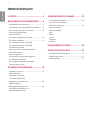 2
2
-
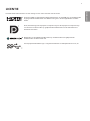 3
3
-
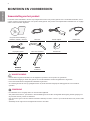 4
4
-
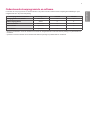 5
5
-
 6
6
-
 7
7
-
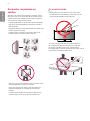 8
8
-
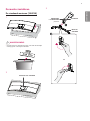 9
9
-
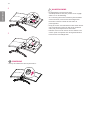 10
10
-
 11
11
-
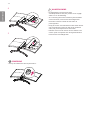 12
12
-
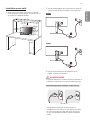 13
13
-
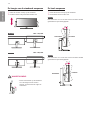 14
14
-
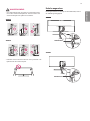 15
15
-
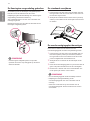 16
16
-
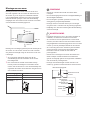 17
17
-
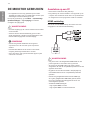 18
18
-
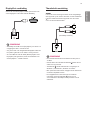 19
19
-
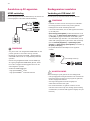 20
20
-
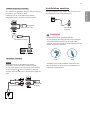 21
21
-
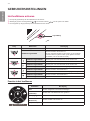 22
22
-
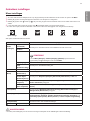 23
23
-
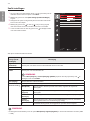 24
24
-
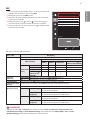 25
25
-
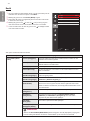 26
26
-
 27
27
-
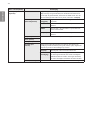 28
28
-
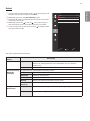 29
29
-
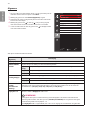 30
30
-
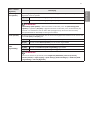 31
31
-
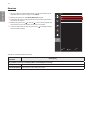 32
32
-
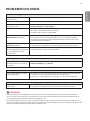 33
33
-
 34
34
-
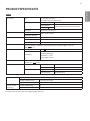 35
35
-
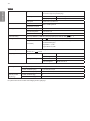 36
36
-
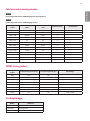 37
37
-
 38
38